vscode 如何预览html文件
来源:网络收集 点击: 时间:2024-07-26如图是普通的使用浏览器打开文件预览的方式。这种方式的好处是,浏览器的开发者工具非常好用。
 2/8
2/8但是如果我们也希望在html中边修改边看预览,则需要安装插件。在插件搜索HTML Preview,找到George Oliveira 的插件,这个相对好用。
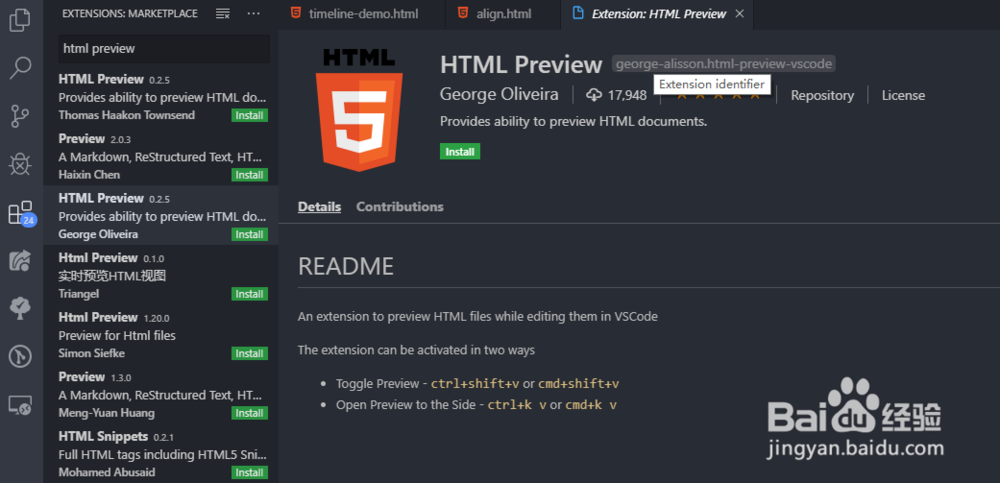 3/8
3/8安装好之后,fn+f1打开菜单,输入html: ,即可看到所有可用命令。也可以直接在html文件上右键,也会有open preview和show in browser命令。
 4/8
4/8选择open locked preview to the side, 可以看到如图效果。在编辑器中修改html,无需保存,右边就会自动更新。
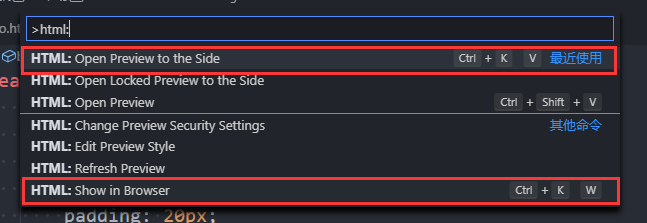
 5/8
5/8当然,也可能我们会看到js被禁用,如图所示的提示,Some content has been disabled in the content。
我们可以直接点击这个提示,也可以fn+f1输命令,总之进入Security Settings, 改成Disable即可。
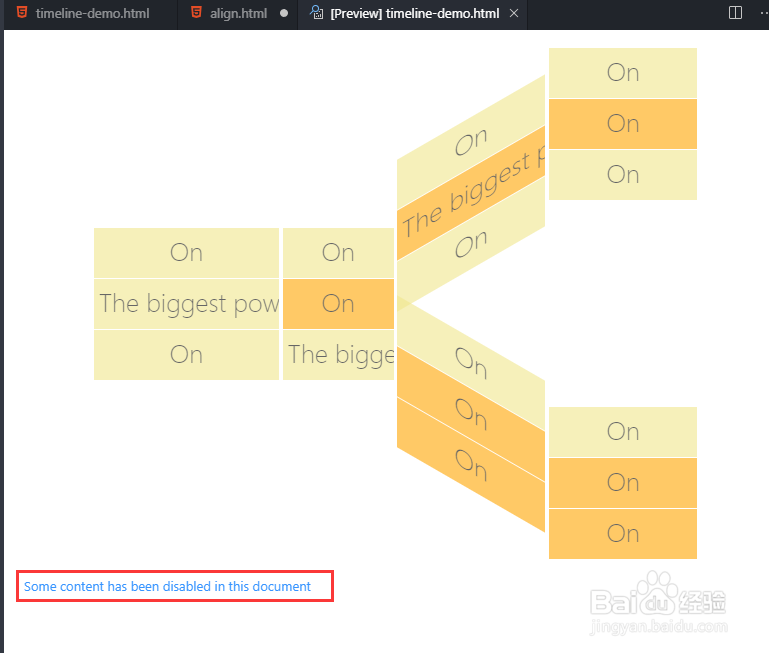
 6/8
6/8关于能否用vscode的开发人员工具审查预览的html元素,答案可能是否定的。我们先尝试打开开发人员工具。
 7/8
7/8然后我们看到预览通过一个webview来实现。webview内部有空白iframe,并不含有具体的html元素。
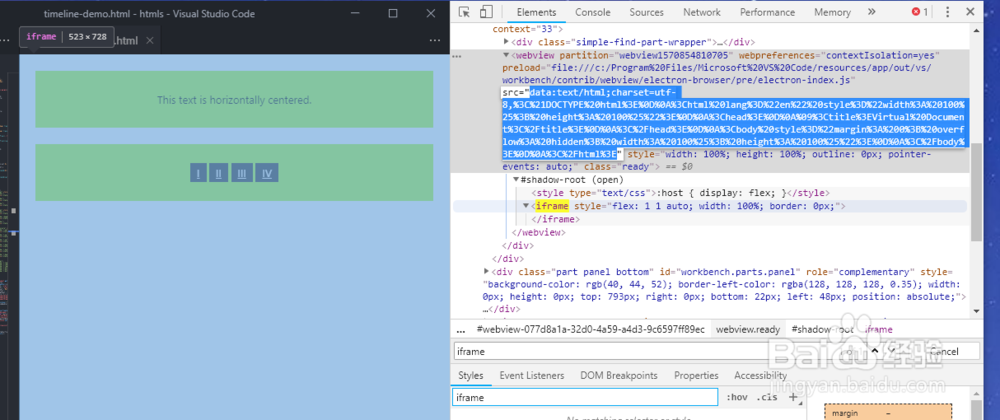 8/8
8/8查看election官网关于webview实现的解释,可以看到是Out-of-Process iframes。在vscode的开发人员工具里可能是看不到的。
查看元素这类需求可能还是需要浏览器。
 注意事项
注意事项如果遇到问题,可以在下面提出疑问。
HTMLCSSVSCODE版权声明:
1、本文系转载,版权归原作者所有,旨在传递信息,不代表看本站的观点和立场。
2、本站仅提供信息发布平台,不承担相关法律责任。
3、若侵犯您的版权或隐私,请联系本站管理员删除。
4、文章链接:http://www.1haoku.cn/art_1008294.html
 订阅
订阅